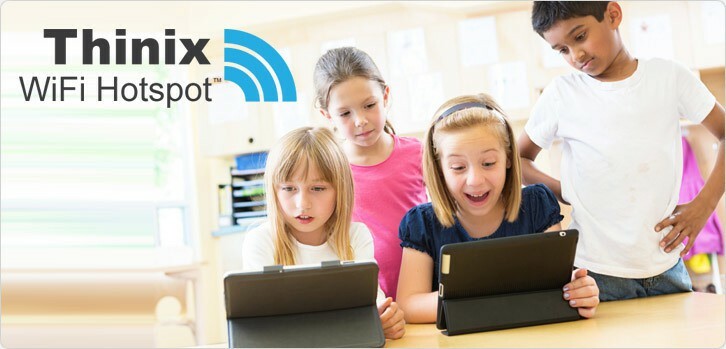On tiettyjä päivityksiä, joita et halua asentaa Windows 8-, 8.1- tai Windows RT -järjestelmiin, tai sinun tarvitsee vain hallita niitä paremmin. Tässä on lyhyt selitys siitä, miten voit asentaa tietyt päivitykset Windows 8 -laitteisiin tai olla asentamatta niitä.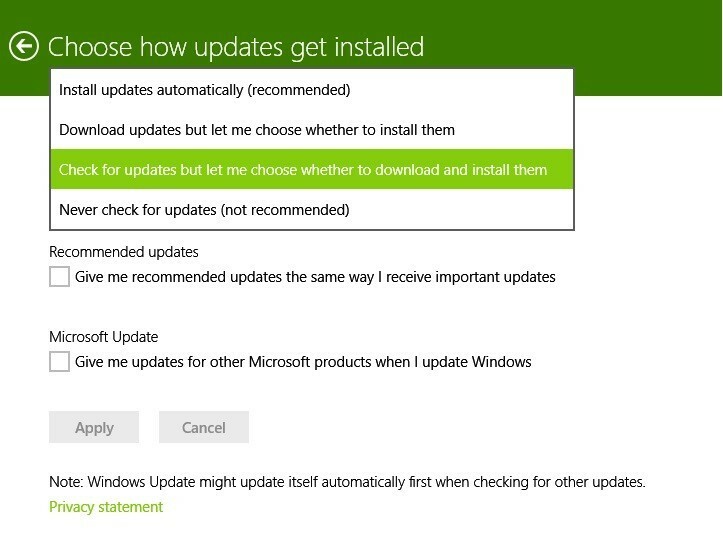
On joitain suuria päivityksiä, joita Microsoft pitää pakollisina, esimerkiksi Windows 8.1: n ensimmäinen julkaisu kaikille Windows 8- ja Windows RT -laitteille. Asennuksen jälkeen se oli melko vaikea, jos ei, melkein mahdotonta poista se. Joten paras skenaario ei olisi ollut päivityksen saaminen, vaikka sinua pyydettäisiin kaikenlaisilla järjestelmäviesteillä. Mitä voit tehdä varmistaaksesi, että hallitset päivitysten asentamista, on ymmärtää, kuinka tarkalleen ne asennetaan.
Lue myös: Kuusi suosituinta Windows 8: n geokätkentäsovellusta
Tätä varten sinun on mentävä hakupalkkiin (tai voit painaa Windows-logonäppäintä + W) ja kirjoittaa "asenna päivitykset", kuten tässä kuvakaappauksessa,  oikein. Valitse sieltä seuraavaValitse, asennetaanko Windows-päivitykset automaattisesti
oikein. Valitse sieltä seuraavaValitse, asennetaanko Windows-päivitykset automaattisesti
Ymmärtäminen päivitysten asentamisesta Windows 8: een
Selitetään lyhyesti kaikki vaihtoehdot:
- Asenna päivitykset automaattisesti (suositeltava) - tämä on helpoin tapa asentaa päivitykset Windows 8 -järjestelmään, koska se lataa ja asentaa kaikki uudet automaattisesti oikeaan aikaan. Suuri haittapuoli on tietysti se, että et voi kumota tiettyjä päivityksiä tai että se ei ehkä ole niin helppoa kuin kuvittelet.
- Lataa päivitykset, mutta haluan valita asennetaanko ne - Tämä näyttää ratkaisulta, jonka avulla voit hallita päivityksiä, mutta sen haittana on, että se vie aika paljon tallennustilaa. Varsinkin jos käytät Windows 8- tai RT-tablettia, tallennustilasta saattaa tulla huolenaihe.
- Tarkista päivitykset, mutta haluan valita, ladataanko ja asennetaanko ne - kuten näette, tämä on suosituin menetelmäni, koska se ei syö varastotilaani ja antaa minulle tietää, mistä päivityksessä on kyse. Joten tällä tavalla voin hallita kaikkea, mitä asennan Windows 8 -järjestelmiini.
- Älä koskaan tarkista päivityksiä (ei suositella) - aivan kuten mainitsin, jos et pidä ajatuksesta siirtyä Windows 8.1: een tai Windows 8.1 -päivitys, niin tämä on vaihtoehto, johon sinun pitäisi mennä. Jos olet tyytyväinen nykyiseen käyttöjärjestelmäversioon, voit pitää sen. Olet kuitenkin alttiina tietoturvahyökkäyksille, koska ne kohdistuvat aina Windowsiin.
Lisäksi siellä on kaksi muuta vaihtoehtoa - suositellut päivitykset: anna suositellut päivitykset samalla tavalla kuin saan tärkeitä päivityksiä ja Microsoft Update: gAnna minulle päivityksiä muille Microsoft-tuotteille, kun päivitän Windowsin. Voit ottaa ensimmäisen käyttöön, koska se on vain omaksi eduksi. Mitä tulee toiseen, se saattaa pakottaa sinut siirtymään kolmansien osapuolten ohjelmistojen uusiin versioihin. Jos haluat asentaa ne manuaalisesti, jätä tämä valitsematta.
Lue myös: Seitsemän parasta Windows 8 White Noise -sovellusta